Katru gadu Krievijā kļūst arvien vairāklaimīgi iPhone īpašnieki. Šajā sakarā, cenšoties aizsargāt savus personas datus no nevēlamiem acīm, Apple produkta lietotāji vēlas uzzināt, kā ievietot paroli iPhone ierīcē vai bloķēt mapi ar fotoattēliem.
Programmas parole
Способов того, как на айфоне поставить пароль на tālrunī instalēta programma, ir vairāki. Bet, ko nodrošina ierīce, nav ļoti ērti lietot. Viena no tās priekšrocībām ir nepieciešamība instalēt papildu programmatūru, kas ļauj ietaupīt vairāk brīvas vietas.
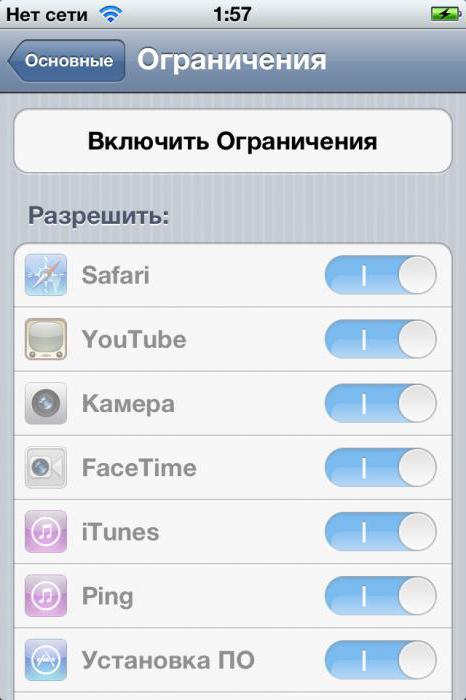
Lai iestatītu paroli standarta veidājums jāiet uz izvēlni "Iestatījumi", kur jāizvēlas vienumi "Vispārīgi" un "Ierobežojumi". Atvērtajā logā poga "Iespējot ierobežojumus" pēc noklusējuma būs aktīva - pēc tās nospiešanas jums tiks lūgts ievadīt četrciparu kodu. Šī parole tiks pieprasīta katru reizi, kad tiks palaistas atlasītās lietojumprogrammas. Lai noteiktu aizsargājamo programmu sarakstu, ritinot zemāk, no piedāvātā saraksta jāatzīmē nepieciešamās. Jāatzīmē, ka papildus programmu atvēršanai ierīcē varat arī aizsargāt ar paroli programmu instalēšanu vai noņemšanu.
Alternatīvi veidi
Ērtāk izmantot ir metode arinstalējot īpašas lietojumprogrammas. Paroles ievietošana iPhone lietojumprogrammā ir atkarīga no izvēlētās aizstāvju programmas. Tomēr lielākajai daļai no tiem ir tāds pats darbības princips un iestatījums. Kā piemēru ir vērts izdomāt, kā iestatīt paroli vienai no populārākajām lietojumprogrammām - iAppLock, kas ir brīvi pieejama App Store.
Lai instalētu drošības kodu, jums jāpalaižDefender programmu un iestatījumos izvēlieties aizsardzības veidu un nepieciešamās lietojumprogrammas. Viena no papildu programmatūras izmantošanas priekšrocībām ir iespēja izvēlēties aizsardzības veidu: grafisko kodu, digitālo PIN kodu vai parasto paroli.
Mapes parole
Uzzinot, kā mapē iestatīt paroli, varat to izdarītredziet, ka ir iespējams arī izmantot gan standarta iPhone rīkus, gan instalēt īpašas programmas. Pēc noklusējuma jebkuru mapi varat aizsargāt ar paroli tāpat kā lietojumprogrammas. Paroles iestatīšanai piedāvāto lietojumprogrammu saraksta apakšdaļā "Ierobežojumi" jums jāizvēlas atbilstošā mape.

Jāatzīmē, ka šāds gadījums ļausaizsargāt piekļuvi mapē esošajiem failiem tikai tad, kad ievadāt, izmantojot standarta failu pārvaldnieku. Jebkura cita programma, kas mēģina piekļūt slēgtiem failiem, to varēs izdarīt, neizsaucot PIN ievades lauku.
Bloķēt analogus
Tāpat kā lietotnēs, lai iestatītu paroli vietneimapē ir vairāki desmiti dažādu programmu. Katrs no tiem noteiktā veidā ļauj bloķēt brīvu piekļuvi direktorijā esošajiem failiem. Viens no izplatītākajiem bloķēšanas rīkiem ir Mapju bloķēšana, kuru bez maksas var lejupielādēt no App Store.

Pēc lietojumprogrammas instalēšanas pabeigšanas izvēlnē"Iestatījumi", parādīsies atbilstošais vienums, kurā jūs varat izvēlēties mapes un aizsardzības veidu. Programma ļauj arī aizsargāt ar paroli un vairākus citus iPhone elementus, tostarp "Iestatījumi", kontaktu sarakstu un kameru.
Citi aizsardzības veidi
Tomēr, lai aizsargātu savus personas datus, to nedarietjums jāzina, kā iPhone ierīcē ievietot paroli lietojumprogrammai vai mapei. Ja vēlaties tikai novērst nesankcionētu piekļuvi dažiem failiem vai programmām, varat tos paslēpt galvenajā izvēlnē vai failu pārvaldniekā. Tādējādi jūs nevarat baidīties aizmirst paroli vai modeli piekļuvei datiem izšķirošā brīdī. Lai atvērtu slēptās mapes vai programmas, vienkārši atgrieziet tos izvēlnē. Lielākai ērtībai ir īpašas programmas, kas ļauj to izdarīt ar dažiem klikšķiem, taču to izmantošana palielinās datu atrašanas varbūtību.










